آموزش ساخت گالری تصاویر با المنتور
در این سری جلسات آموزش المنتور قصد داریم به آموزش ساخت گالری تصاویر با المنتور بپردازیم. کاربرد این المان برای نمایش تصاویر در کنار هم برای کاربران است مثلاً فرض کنید قصد دارید چندین عکس مرتبط رو در کنار هم استفاده کنید برای این کار می تونید از این المان استفاده کنید اگر بخش آخر صفحه آموزش المنتور رو مشاهده کنید می بینید که ما از المان گالری برای نمایش دموهای طراحی شده دوره استفاده کردیم.
خلاصه این مطلب:
Toggle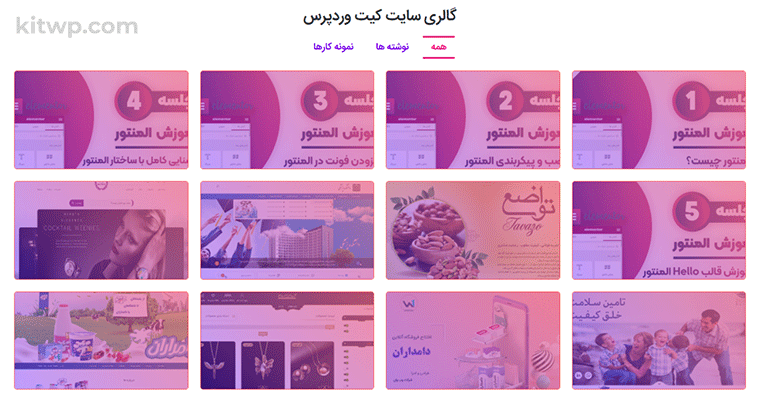
آموزش ساخت گالری تصاویر با المنتور
برای ساخت گالری تصاویر با المنتور وارد بخش المان های پرو شوید و المان Gallery رو به صفحه خودتون کشیده و رها کنید بعد از اینکه این المان رو اضافه کردید یکسری تنظیمات براتون نمایش داده میشه که در ادامه هر قسمت رو براتون توضیح خواهم داد
ساخت گالری تکی در المنتور
با استفاده از المان Gallery شما دو نوع گالری می تونید ایجاد کنید گالری سینگل یا حالت تکی و گالری چند حالته، حالا شاید براتون سوال باشه این دو نوع گالری کجاها کاربرد داره؟ کاربرد گالری single زمانی است که شما تصاویر زیادی ندارید و قصد دارید تمام تصاویر رو در یک صفحه به نمایش بگذارید برای انتخاب این حالت اولین گزینه یعنی type رو از تب محتوا باید روی single تنظیم کنید و سپس تنظیمات موردنظرتون رو انجام دهید.
ساخت گالری چند حالته در المنتور
اما اگر شما نیاز داشته باشید تصاویر زیادی رو در قالب عکس به صورت دسته بندی و در یک صفحه به کاربران نمایش دهید نیاز دارید از گالری چند حالته استفاده کنید چون باید تمام تصاویر رو در حالت فیلتربار تنظیم کنید مثل همون گزینه هایی که در بالای تصاویر وجود دارد. برای انتخاب حالت چندگانه گزینه type رو روی حالت multiple تنظیم کنید که در ویدیو آموزش ساخت گالری تصاویر با المنتور کامل توضیح داده شده است.
فعال کردن فیلتربار گالری
یکی از گزینه های جالبی که بعد از انتخاب گالری چندحالته برای شما اضافه می شود قابلیت فیلتربار است با این قابلیت کاربر می تواند تصاویر گالری رو در دسته بندی های مختلفی مشاهده کند اگر در دمویی که در اول صفحه قرار دادیم مشخص است که ما اومدیم و از همین قابلیت در دمو و ویدیویی آموزشی استفاده کردیم برای فعال کردن این بخش باید گزینه type رو روی حالت multiple قرار دهید تا خودکار گروه بندی تنظیمات آن در تب محتوا اضافه شود.
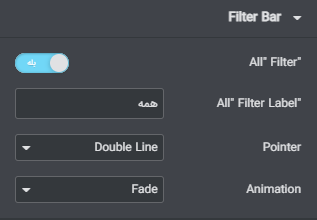
بعد از فعال شدن تنظیمات گروه بندی Filter Bar می تونید 4 نوع سفارش سازی از این بخش انجام دهید مثلاً اگر گزینه All Filter رو فعال کنید برچسب آن فعال می شود که باید فیلد آن را مانند تصویر بالا همه بنویسید چون به صورت پیش فرض انگلیسی است. از بخش pointer شما می تونید خطی که در زیر لینک های فیلتربار نمایش داده می شود رو انتخاب کنید
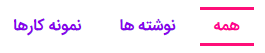
و در آخر از بخش انیمیشن می تونید نوع انیمیشنی که بعد از انتخاب گزینه های فیلتربار رخ می دهد رو تنظیم کنید. یعنی اگر شما روی یکی از گزینه های فیلتر بار مثلاً دموی بالا رو اگر بخواهیم مثال بزنیم روی نوشته ها کلیک کنید با یک انیمیشنی تصاویر برای شما نمایش داده می شود که می تونید این انیمیشن رو از این جا تنظیم کنید.
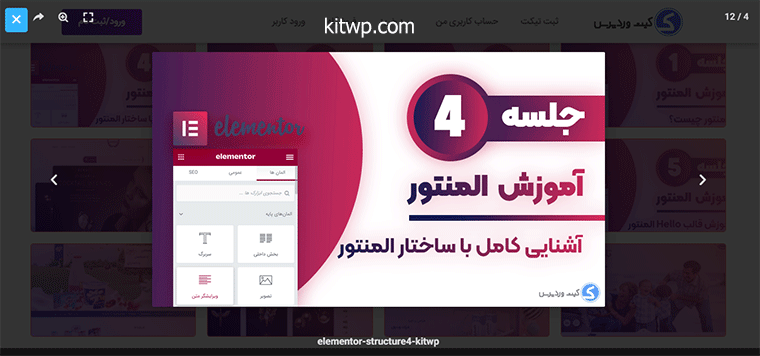
فعال کردن حالت لایت باکس تصاویر گالری
یکی از قسمت های مهم ساخت گالری تصاویر با المنتور حالت لایت باکس آن است یعنی زمانی که روی یکی از تصاویر گالری کلیک کردید حالت بالایی برای شما نمایش داده شود و شما بتوانید به صورت اسلایدی تصاویر رو تغییر دهید البته یکسری گزینه های دیگر نیز دارد که در ویدیو آموزش ساخت گالری تصاویر با المنتور کامل توضیح داده شده است
برای فعال کردن این بخش کار خاصی نیاز نیست انجام دهید فقط کافیه از تب محتوا گالری و از بخش Settings گزینه Link رو روی media file تنظیم کنید
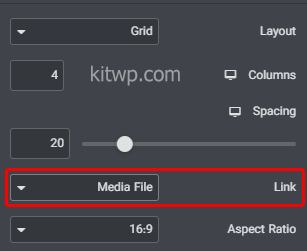
همونطور که در تصویر بالا می بینید ما گزینه link رو روی Media File تنظیم کردیم. کلاً این بخش 3 گزینه دارد که در ادامه آموزش ساخت گالری تصاویر با المنتور هر کدوم رو ذکر کردیم
- None : غیرفعال بودن لینک تصاویر، یعنی هیچ لینکی ندارد
- Media File : فعال بودن لینک تصاویر که همون حالت لایت باکس است
- Custom URL : لینک سفارشی، یعنی خودتون می تونید یک لینک خاص در این بخش تنظیم کنید
تنظیم کردن متن نمایشی روی تصاویر
بسیاری از دوستان شاید سوالشون این باشه که متن هاور تصاویر چطور تنظیم میشه و از کجا باید سفارش سازیشون کرد. اول اینکه نحوه تنظیم آن از بخش تب محتوا و Overlay صورت می گیرد
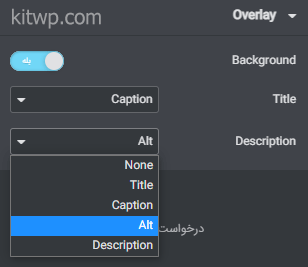
همونطور که در تصویر بالا مشاهده می کنید ما 4 نوع متن می تونیم روی تصاویر خود قرار دهیم که در لیست زیر هرکدام رو توضیح میدم
- Alt : همون متن جایگزین است که از کتابخانه وردپرس می تونید براش تنظیم کنید
- Titlle : لینک سایت هر نامی داشته باشد عنوان در نظر گرفته می شود که می شود از کتابخانه وردپرس تغییر داد
- Caption : همون توضیح مختصر در کتابخانه وردپرس است
- Description : توضیح تصاویر در کتابخانه وردپرس است
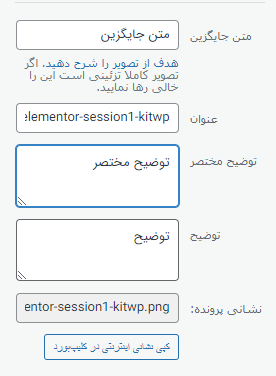
ذکر کتابخانه وردپرس در ساخت گالری تصاویر با المنتور منظورمون تصویر بالا بود می بینید که به تمام اطلاعات یک تصویر دسترسی داریم و می تونیم همه اونهارو تغییر دهیم.
آموزش ساخت گالری در وردپرس بدون المنتور
خب حالا در ادامه آموزش ساخت گالری تصاویر با المنتور بریم سراغ ساخت گالری در وردپرس بدون المنتور چون شاید خیلی از دوستان افزونه صفحه ساز المنتور نداشته باشند اما قصد داشته باشند یک گالری کاربردی در سایت خودشون داشته باشند برای این مورد ما قبلاً یک مقاله در سایت منتشر کردیم که می تونه خیلی به شما عزیزان کمک کنه، در این مقاله سعی کردیم بهترین افزونه های گالری در وردپرس رو معرفی کنیم تا دوستانی که دنبال افزونه مناسب هستند بتونند این مورد رو به راحتی پیدا کنند.
نتیجه آموزش ساخت گالری تصاویر با المنتور
خب دوستان عزیز در جلسه آموزش ساخت گالری تصاویر با المنتور هم یاد گرفتیم چطور با المان گالری کار کنیم و یک گالری بسیار جذاب چندحالته طراحی کنیم این المان در بسیاری از شرایط می تواند برای ما کاربردی باشد. المان گالری با توجه به نیاز شما می تواند در بخش های مختلف سایت استفاد شود. و بیشتر برای سایت های کاربردی است که تصاویر زیادی دارد و قصد دارید تمام این تصاویر رو در یک صفحه به صورت جذاب به کاربر نمایش دهد اگر بخواهیم یک مثال برای این کار بزنیم افراد نقاش و هنری می توانند نمونه کارهای خودشون رو با دسته بندی های مختلف با المان گالری به کاربران نمایش دهند.
درباره اسحاق شفایی
اسحاق شفایی مدیر وبسایت کیت وردپرس و دانشجوی کارشناسی ارشد Computer Science در دانشگاه پادوا ایتالیا هستم. چندین سال است که در حوزه وب فعالیت می کنم و تخصص اصلیم توسعه وب هست همچنین بعد از یادگیری علاقه زیادی به آموزش دادن دارم.
سایر نوشته های اسحاق شفاییمطالب زیر را حتما مطالعه کنید
معرفی بهترین سایت برای افزایش ممبر ایتا با قیمت مناسب
تگ p در html چیست؟
بهترین آموزش طراحی سایت با وردپرس کدنویسی
اضافه کردن دکمه آپلود رسانه در وردپرس با کدنویسی
نصب نرم افزار vs code و ساخت فایل html
آموزش تولید محتوا | تولید محتوا برای سایت
4 دیدگاه
به گفتگوی ما بپیوندید و دیدگاه خود را با ما در میان بگذارید.
دیدگاهتان را بنویسید لغو پاسخ
برای نوشتن دیدگاه باید وارد بشوید.







سلام ممنون و اقعا عالی بود دمتون گرررررررررررررررررررررررررررررررم عشق منید
سلام علی جان خداروشکر که براتون کاربردی بوده
سلام وقت بخیر من میخوام متن ثابت زیر تصاویر در گالری المنتور قرار بدم راه حل چیه؟
سلام منظورتون از متن ثابت چیه؟
می تونید با المان عنوان یا ویرایشگر متن هر متنی رو می خواید اضافه کنید دیگه